・「対訳君」起動方法
・「対訳君」ユーザー認証
・「対訳君」終了方法
対訳君を起動するには、デスクトップに作成された「対訳君スタートメニューを起動」アイコンをダブルクリックして、メニュー画面を開いてください。 ※Windows Vistaでの認証について Windows Vistaでは、XPよりセキュリティが強化されているため、対訳君起動後に以下のようなメッセージが表示される場合があります。 ・「データフォルダが壊れているので起動できません」 このようなメッセージが表示された場合には、[常に管理者として実行する方法]をご参照の上、「常に管理者として実行する」設定を行ってください。 |
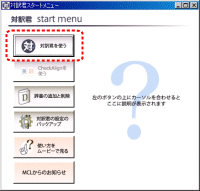 |
対訳君本体の起動は、対訳君スタートメニュー画面の「対訳君を使う」ボタンをクリックしてください。 |
| 1. | 「対訳君」の初回起動時に、パスワードの入力画面が表示されます。 ユーザーIDとパスワードは、半角(英文字は大文字)で入力してください。 |
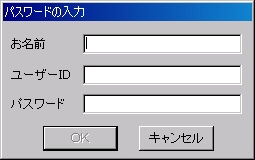 :任意 :11桁英数字 (例:MS123456789) :10桁数字 (例:23456789001) |
|
| [OK]をクリックすると認証が通ります。 | |
| ユーザーIDとパスワードは今後のサポートやデータ増量サービスで必要となりますので、大切に保存してください。また、メールアドレスや住所を変更された場合は、株式会社MCLのホームページ→[対訳君]→[サポート]→[連絡フォーム] または、support@mcl-corp.jp へご連絡ください。 |
2.[互換性]タブをクリック。
3.[特権レベル]セクションの[管理者としてこのプログラムを実行する]にチュックを入れる。
4.[OK]をクリックし、ダイアログボックスを閉じる。
| メイン枠右上端の[×]をクリックするか、ツールバーの[END]をクリックします。 | |
 |
|
| メイン枠に変更された文書がある時には、 「原文入力欄(上段)は変更されています。保存しますか?」または、 「訳文入力欄(下段)は変更されています。保存しますか?」と表示されます。 保存したい場合は「はい」を選択し、保存の必要がない場合は「いいえ」を選択してください。 |
| 対訳君メニュー画面右上端の[×]をクリックしてください。 |